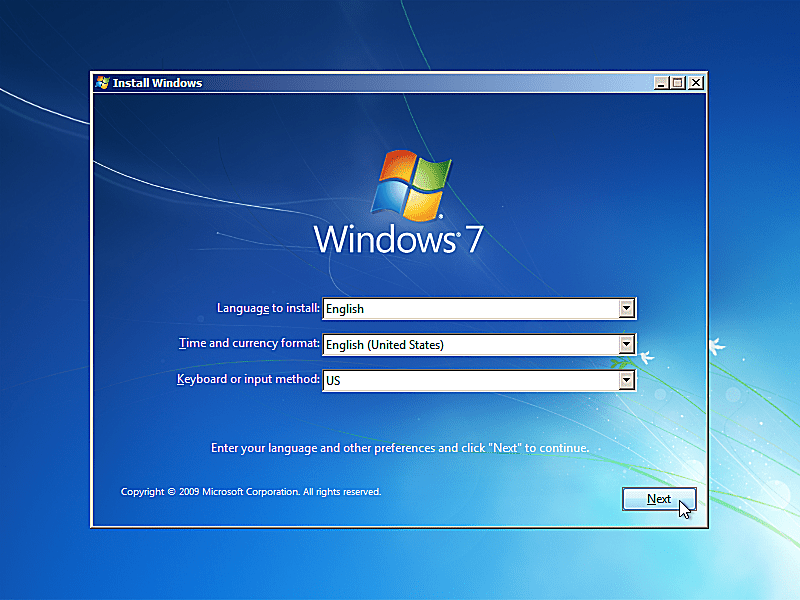
Obnovení továrního nastavení systému Windows 7 je užitečné, pokud systém Windows 7 nelze opravit. Pokud jste vyzkoušeli vše, co je možné, abyste opravili chyby nebo opravili vše, co brání normálnímu používání systému Windows 7, obnovení továrního nastavení by bylo nejlepším způsobem, jak obnovit operační systém v normálním provozním stavu. Na rozdíl od Windows 10 a Windows 8, které mají integrovanou možnost resetování, může bohužel obnovení továrního nastavení systému Windows 7 vyžadovat trochu více práce. Ale pokud budete postupovat pečlivě, je to proces, který je dost snadný na to, aby ho mohl dokončit kdokoli. Systém Windows 7 již není společností Microsoft podporován. Pro čerstvé aktualizace zabezpečení a nové funkce doporučujeme upgradovat na Windows 10.
Co dělá Windows 7 Factory Reset?
Skutečné obnovení továrního nastavení, nazývané také a obnovení z výroby, vrátí systém Windows 7 zpět do stavu, ve kterém byl při první instalaci do počítače. Vrácení systému Windows 7 do původního stavu, když bylo opuštěno továrna je místo, kde tento výraz získal své jméno. Když jste poprvé dostali počítač, nebo když jste poprvé nainstalovali Windows 7 (pokud jste to udělali sami), měl jen to nejdůležitější – prohlížeč Internet Explorer a možná několik dalších nástrojů v závislosti na výrobci. Resetováním systému Windows 7 se odstraní vše kromě těchto výchozích položek. Všechny vaše osobní soubory budou vymazány a všechny nainstalované programy budou odstraněny. V závislosti na použité metodě však může resetování systému Windows 7 také odstranit aktualizace a ovladače systému Windows. Nebo pokud resetujete Windows 7 pomocí zálohy, mohlo by to obnovit staré soubory a programy. Určitě si pečlivě přečtěte, abyste se dozvěděli, co vybraný reset systému Windows 7 bude a nebude obnovovat.
Jak obnovit tovární nastavení systému Windows 7
Existuje několik způsobů, jak provést obnovení továrního nastavení systému Windows 7:
- S instalačním DVD systému Windows 7 nebo externím pevným diskem, na kterém jsou soubory operačního systému. Tím vymažete vše v počítači a obnovíte pouze soubory, které jsou součástí nové instalace systému Windows 7.
- Použijte disk pro obnovení nebo oddíl dodaný s novým počítačem. To je nejbližší věc ke skutečnému obnovení továrního nastavení pro Windows 7.
- Obnovte úplnou zálohu systému vytvořenou systémem Windows 7 nebo pomocí nástroje jiného výrobce. Obnoví se vše, co bylo zálohováno do obrazu systému, což může zahrnovat všechny vaše osobní soubory a vlastní programy.
Než budete pokračovat v těchto pokynech, potvrďte, že skutečně chcete obnovit systém Windows 7. Podívejte se na spodní část této stránky na některé alternativy, které byste mohli upřednostňovat v závislosti na tom, jak po obnovení plánujete používat Windows 7.
Čistá instalace systému Windows 7 z instalačního disku
Jedna technika obnovení továrního nastavení systému Windows 7 používá instalační disk systému Windows 7. Pokud máte některý z instalací systému Windows 7 sami nebo pokud byl disk dodán s počítačem, když jste jej zakoupili, můžete Windows 7 obnovit tímto způsobem.
Tato metoda vymaže vše a přeinstaluje systém Windows 7 od nuly. Během čisté instalace nebudou uložena žádná přizpůsobení ani osobní soubory z aktuální instalace. Úplný návod najdete v našem tutoriálu Jak čistit instalaci systému Windows 7.
Tovární nastavení počítače se systémem Windows 7 HP nebo Dell
Máte počítač HP dodávaný se systémem Windows 7? V závislosti na vašem konkrétním nastavení můžete obnovit systém Windows 7 pomocí disku pro obnovení nebo softwaru HP Recovery Manager, který je součástí počítače. Další informace o tomto postupu najdete v pokynech pro obnovení systému Windows 7 od společnosti HP. Pokud má váš počítač oddíl Dell Factory Image Restore, můžete obnovit tovární nastavení systému Windows 7 a přeinstalovat operační systém a obnovit všechny výchozí soubory a programy dodané s počítačem Dell. Windows 7 můžete také ručně přeinstalovat pomocí instalačního disku s operačním systémem Dell. Jedná se o stejnou věc jako výše uvedená čistá instalace systému Windows 7. Navštivte stránku nápovědy Dell pro obnovení továrního nastavení systému Windows 7, kde najdete pokyny k oběma těmto metodám a pokyny, jak po restartování nainstalovat ovladače Dell. Ostatní výrobci mají podobné metody obnovení továrního nastavení, jako je Průvodce obnovením Toshiba a Acer výchozí disk.
Obnovení továrního nastavení systému Windows 7 pomocí obrazu systému
Pokud jste zálohovali Windows 7 pomocí integrovaného zálohovacího nástroje, můžete obnovit systémový obraz z oblasti Pokročilé metody obnovení v Ovládacích panelech. Není nutný žádný instalační disk!
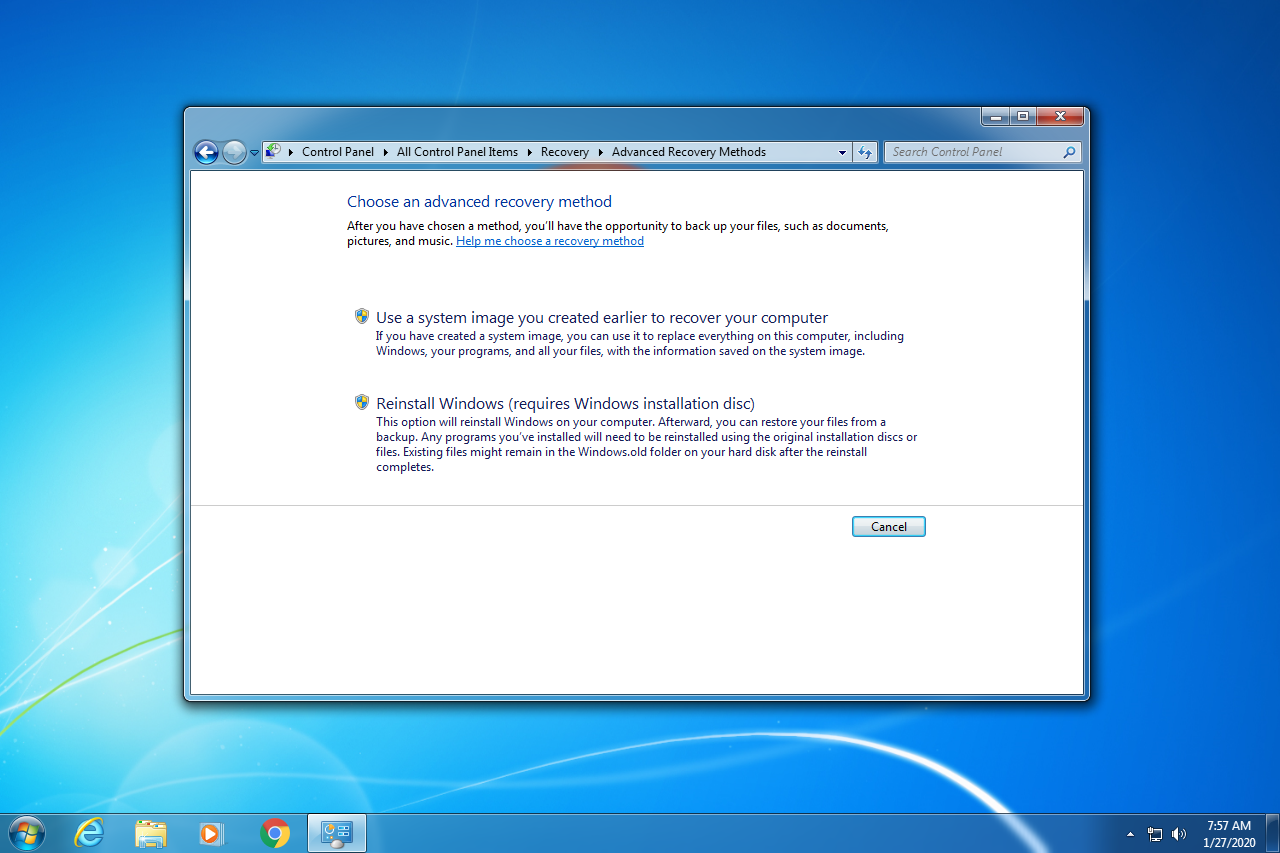
Tato metoda resetování se doporučuje pouze v případě, že jste vytvořili obraz systému, zatímco počítač stále pracoval správně (tj. Neměl viry nebo poškozené soubory), a je obzvláště ideální, pokud záloha obsahuje všechny vaše osobní soubory a oblíbené programy. Jelikož se jedná pouze o zálohu toho, co bylo ve vašem počítači, když jste jej vytvářeli, mohlo by obsahovat většinu vašich souborů, což tyto jiné metody obnovení továrního nastavení systému Windows 7 neumí. Tento způsob obnovení továrního nastavení systému Windows 7 funguje, pouze pokud stále máte přístup k systému Windows, protože se musíte přihlásit a otevřít nástroj. Vaše záloha může být uložena na jiném pevném disku, DVD nebo ve složce v síti. How-To Geek má návod k resetování systému Windows 7 tímto způsobem.
Další možnosti obnovení systému Windows 7
„Obnovení továrního nastavení“ může znamenat další věci v závislosti na tom, čeho přesně chcete dosáhnout.
- Pokud prodáváte počítač, můžete Windows 7 zcela odebrat otřením pevného disku. Tím se počítač resetuje na prázdnou tabulku, bez souborů, programů nebo operačního systému.
- Obnovení systému Windows 7 do předchozího stavu se nazývá a obnovit. Použití nástroje Obnovení systému neodstraní systém Windows 7 ani žádné osobní soubory, ale vrátí operační systém do staršího stavu, doufejme, že vyřeší problémy s důležitými systémovými soubory.
- Některé zálohy systému Windows 7 jsou vytvářeny pomocí nástrojů třetích stran, jako je Macrium Reflect. Pokud máte zálohu systému Windows 7 vytvořenou konkrétním programem, můžete pomocí nástroje pro obnovení tohoto softwaru obnovit systém Windows 7 do stavu, v jakém byl při vytvoření zálohy.